Современные пользователи мобильных устройств знакомы с такой технологией, как бесконтактная оплата при помощи смартфона. Она стала возможной, благодаря внедрению в девайс чипа NFC, который передает информацию о транзакции на терминал..
Содержание
- Преимущества и недостатки оплаты проезда телефоном
- Условия для оплаты
- Как настроить бесконтактную оплату с телефона
- Как оплатить в автобусе с телефона
- Как оплатить проезд в метро телефоном
- Как оплатить проезд умными часами
- Возможные проблемы
Преимущества и недостатки оплаты проезда телефоном

У технологии есть как почитатели, так и противники. Первые видят в бесконтактной оплате проезда одни плюсы, в то время как вторые не упускают возможности рассказать о недостатках данной системы. Как бы то ни было, любой человек, решивший оплачивать проезд при помощи телефона, должен знать о плюсах и минусах.
Удобство
Высокий уровень безопасности
Контроль баланса
Нет необходимости в подключении к интернету
Поддерживается не на всех смартфонах
Расплатиться можно далеко не везде
Таким образом, у технологии бесконтактной оплаты заметно больше достоинств, нежели недостатков. Пользователь, в руках которого телефон с NFC, может моментально расплатиться за проезд в общественном транспорте, оставив дома все банковские карты. Платеж будет надежно защищен, а узнать баланс можно в любой подходящий момент.
Тем не менее, далеко не во всех городах России и не на каждом виде транспорта поддерживается бесконтактная оплата. Это важный фактор, который серьезно сужает функционал системы. Кроме того, для использования такого вида оплаты человек должен быть уверен, что его телефон поддерживает NFC.
Условия для оплаты
Далеко не каждый в итоге сможет воспользоваться бесконтактной оплатой проезда в общественном транспорте. Главное условие – наличие NFC на телефоне. Этот чип присутствует не везде, поэтому для начала нужно убедиться в его наличии на мобильном устройстве.
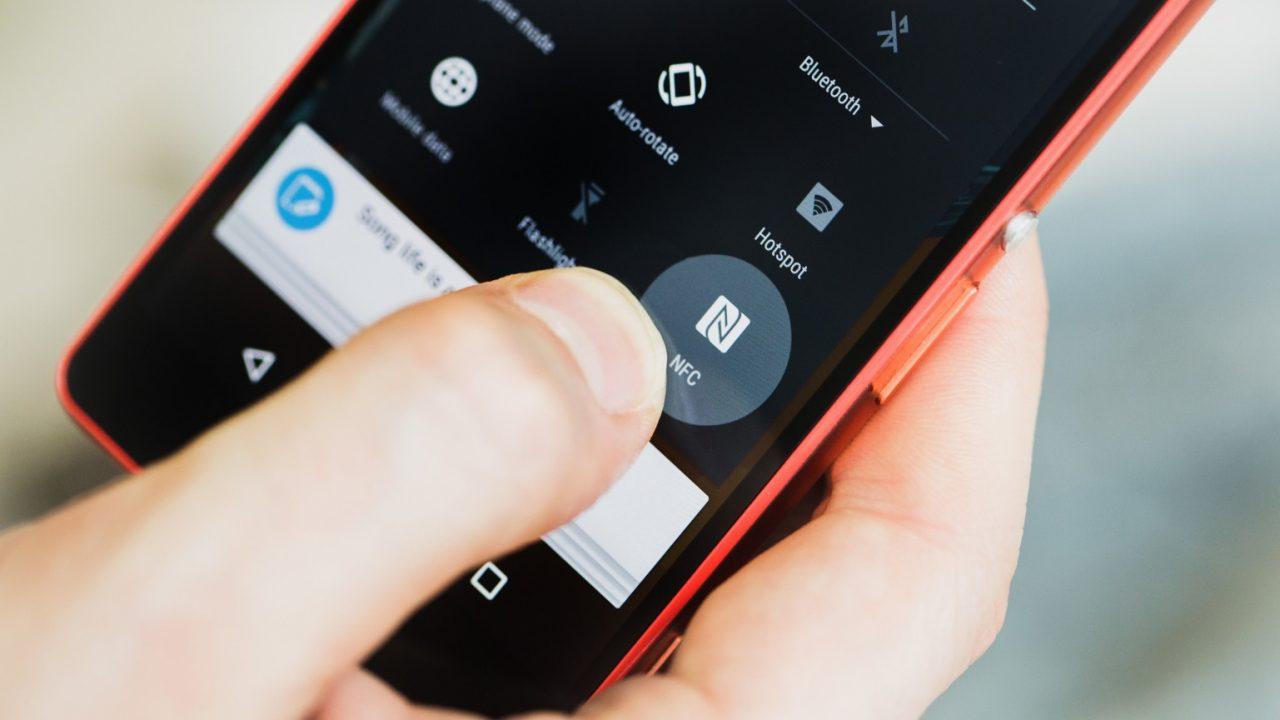
Узнать, есть ли NFC на телефоне можно несколькими способами:
- проверить, есть ли соответствующая иконка в панели уведомлений;
- зайти в настройки устройства;
- прочитать информацию на коробке, а также изучить инструкцию;
- изучить описание телефона на официальном сайте производителя.
Наличие NFC – не единственное условие, необходимое для бесконтактной оплаты проезда. Также на смартфоне человека должно быть установлено специальное приложение. Без него транзакция не пройдет.
Кроме того, не стоит забывать о том, что не во всех автобусах, трамваях, троллейбусах и станциях метро поддерживается бесконтактная оплата. О наличии необходимых терминалов в транспорте можно узнать на сайте компании, которая занимается перевозками пассажиров.
Смартфоны с открытым root-доступом не поддерживаются платежными сервисами.
Как настроить бесконтактную оплату с телефона
Убедившись в наличии NFC, можно смело переходить к настройке смартфона. Операция совершается в 2 этапа:
- Скачать приложение.
- Привязать карту.
Но здесь на поверхность вылезает несколько нюансов. Во-первых, не всегда понятно, какое приложение будет поддерживать оплату именно в общественном транспорте. Во-вторых, платежные программы поддерживают далеко не все банковские карты.
Устанавливаем приложение
Первый этап в настройке смартфона – загрузка специального приложения. Выбор ПО будет отличаться в зависимости марки мобильного устройства. Если вы являетесь владельцем iPhone, для вас единственным решением станет программа Apple Pay. Скачать приложение совершенно бесплатно можно через App Store:
- Откройте магазин приложений.
- Авторизуйтесь под своим Apple ID.
- В поисковой строке введите название ПО.
- Перейдите на страницу приложения и нажмите кнопку «Установить».
Через несколько секунд программа установится на Айфон и будет готова к использованию.
У владельцев Андроид-устройств выбор платежных приложений значительно шире. Помимо стандартных Google Pay и Samsung Pay можно воспользоваться Visa PayWave или «Квадратным кошельком». Выбор конкретного ПО полностью лежит на хозяине смартфона. На странице программы в Google Play рекомендуется ознакомиться с функционалом софта, после чего скачать приложение или отказаться от загрузки.
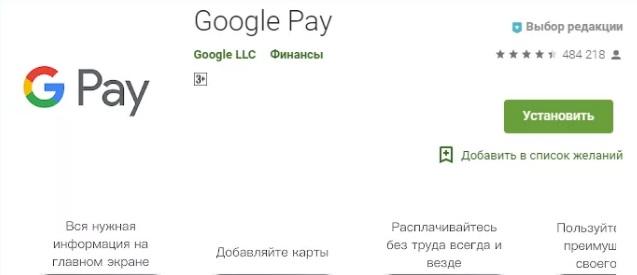
Загрузка программного обеспечения через Google Play выполняется аналогично способу через App Store. То есть пользователю нужно открыть магазин приложений, ввести в поисковой строке название программы, перейти на ее страницу и нажать на кнопку установки.
Для владельцев новых устройств Honor и Huawei доступно только одно платежное приложение – «Кошелек». Это связано с тем, что у китайской компании возникли серьезные сложности с лицензированием Google Play.
Привязываем карту
Заключительным подготовительным этапом в настройке бесконтактной оплаты является привязка банковской карты. Для выполнения операции пользователь должен иметь на руках пластиковый инструмент, на котором виден CVC-код.
Для добавления карты в Apple Pay нужно выполнить несколько шагов:
- Открыть приложение.
- Нажать кнопку «+».
- В открывшемся окне кликнуть «Далее».
- Навести камеру на карту для сканирования или ввести все данные вручную.
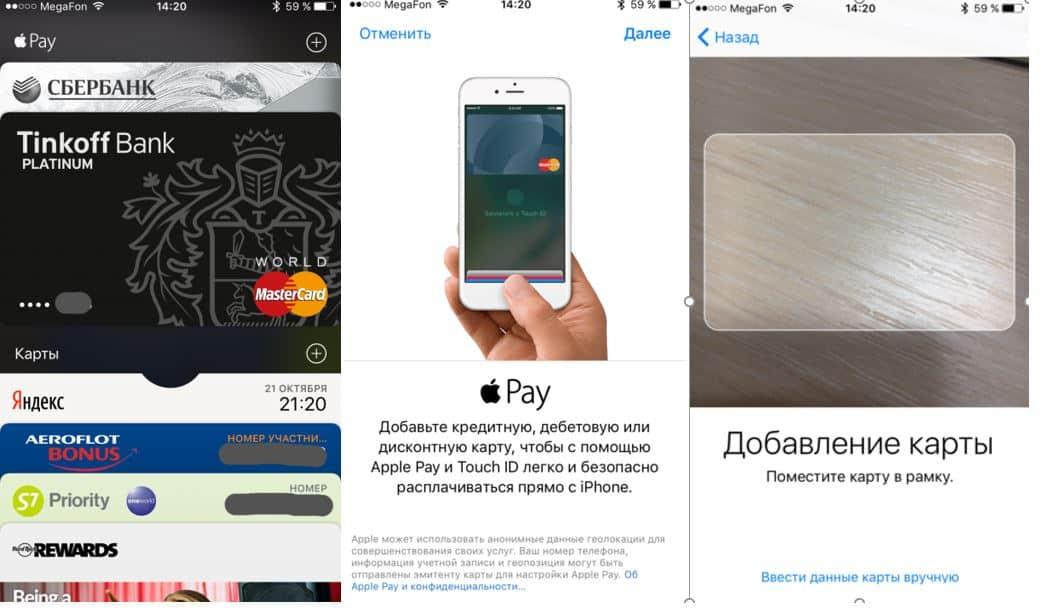
- Ознакомиться с правилами и принять пользовательское соглашение.
Для Андроид-устройств, использующих Google Pay действия выполняются схожим образом:
- Открываем приложение.
- Кликнуть «Начать».
- Выбрать пункт «Добавить карту».
- Нажать кнопку «Продолжить».
- Отсканировать банковский реквизит или ввести данные самостоятельно.
- Ознакомиться с условиями сервисами и подтвердить привязку карты при помощи СМС.
Перед добавлением карты в приложение рекомендуется ознакомиться с тем, какие стандарты поддерживает ПО. Например, App Store работает только с картами Visa и MasterCard. Если у вас банковский реквизит платежной системы МИР, данная программа не подойдет для использования.
Еще сложнее обстоит ситуация с «Кошельком» компании Huawei. Ввиду отсутствия сервисов Гугл владельцы данных устройств могут пользоваться только стандартным приложением. А оно работает лишь с картами Union Pay.
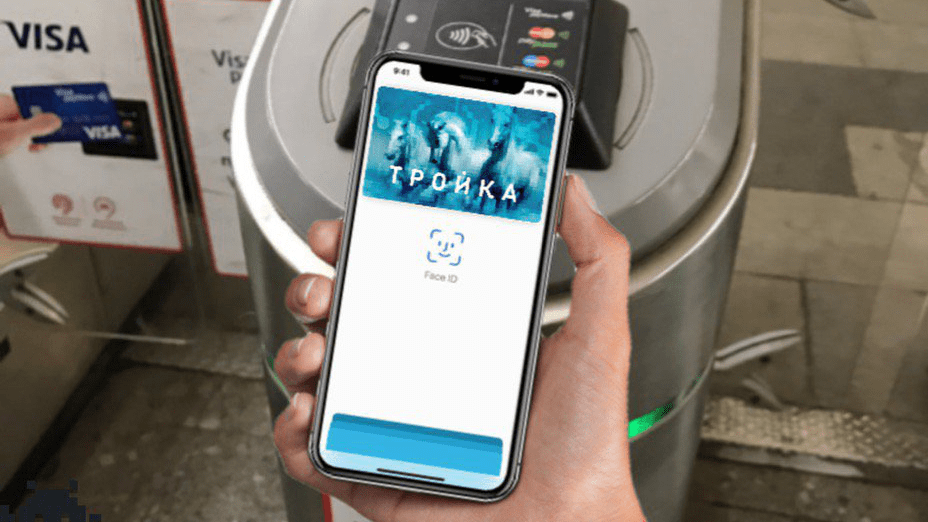
Также важно будет правильно подобрать карту для привязки. Это особенно важно для жителей Москвы и Санкт-Петербурга, где действуют единые транспортные карты, позволяющие серьезно сэкономить на поездках. Так, при оплате обычной картой в столице пассажир заплатит 44 рубля, а если к Google Pay привязана «Тройка» – 38 рублей на тарифе «Кошелек». В этой связи рекомендуется добавлять в приложение для бесконтактной оплаты поездок именно транспортную карту, так как она значительно более выгодная.
Как оплатить в автобусе с телефона
Оплата проезда в Автобусе при помощи смартфона будет отличаться в зависимости от города. Так, например, в Москве и Петербурге владельцу мобильного устройства потребуется выполнить следующие действия:
- Разблокировать телефон и активировать NFC.
- Поднести девайс задней частью к терминалу оплаты на расстоянии до 10 сантиметров.
- Дождаться появление уведомления на экране и при необходимости подтвердить совершение платежа.
- Убедиться в том, что платеж прошел можно по зеленой галочке на платежном терминале.
Аналогичным образом оплата проезда осуществляется и на других видах наземного городского транспорта: трамвае и троллейбусе.

Подобная система работает далеко не в каждом российском городе. Даже в миллионниках до сих пор в салоне автобуса ходят кондукторы, собирающие деньги за проезд. К счастью, в крупных городах кондукторы работают с бесконтактным терминалом. Если таковой есть у сотрудника вашего автобуса, вы можете попросить его выполнить оплату при помощи телефона.

Для этого будет достаточно разблокировать девайс с активированным NFC и поднести устройство к терминалу. При успешном совершении транзакции кондуктор выдаст чек, который будет являться проездным документом.
Если вы живете в небольшом городе, где оплата за проезд принимается только наличными, воспользоваться телефоном не получится. К сожалению, вероятность того, что поддержка бесконтактных платежей в маленьких городах вскоре появится, крайне мала. Использование дополнительного оборудования не окупается, а потому платить за проезд телефоном долгое время смогут лишь жители столиц и миллионников.
Как оплатить проезд в метро телефоном
Самым популярным общественным транспортом, где люди пользуются бесконтактной оплатой проезда, является метрополитен. Поэтому важно освежить в памяти алгоритм действий при посещении метро.
На каких станциях метро доступна оплата телефоном
Как и в случае с автобусами, поддержка бесконтактных платежей поддерживается далеко не на каждой станции метро. Во многих российских городах люди до сих пор используют жетоны, которые завезены из московского метрополитена. Но дело постепенно сдвигается с мертвой точки. Главы муниципалитетов предпринимают все необходимые меры для оснащения турникетов бесконтактными терминалами.

В российских городах с метро подобные турникеты располагаются в стороне. Пассажир может оплатить проезд как банковской картой, так и телефоном. Обнаружить такой турникет можно по наличию терминала в верхней части. Если вы видите подобное устройство, можете смело проходить для оплаты поездки. Но, чтобы не заниматься поиском нужного терминала уже в самом метрополитене, рекомендуется ознакомиться с соответствующей информацией на официальном сайте перевозчика.
В метро Москвы и Санкт-Петербурга оплата телефоном доступна на всех станциях.
Как проходить в метро по телефону
Оплатить проезд смартфоном в метрополитене еще проще, чем в автобусе. Дело в том, что пассажиру не нужно дожидаться кондуктора. Посетителю метро достаточно зайти на станцию, пройти процедуру досмотра и поднести разблокированный телефон к терминалу. При успешном совершении транзакции на экране загорится зеленая галочка, а турникет откроется.
Если в вашем городе турникеты не оснащены терминалами бесконтактной оплаты, расплатиться телефоном все равно получится. Например, можно приобрести жетон в кассе, а в качестве оплаты выбрать смартфон. Это тоже бесконтактный способ, но, понятное дело, намного удобнее рассчитаться за поездку перед турникетом, чтобы не стоять в очереди у кассы.
Как оплатить проезд умными часами
Наряду со смартфонами огромной популярностью пользуется носимая электроника в лице умных часов. Подобные устройства умеют не только считать пройденные шаги, переписываться в мессенджерах, совершать звонки, но и оплачивать проезд в общественном транспорте.
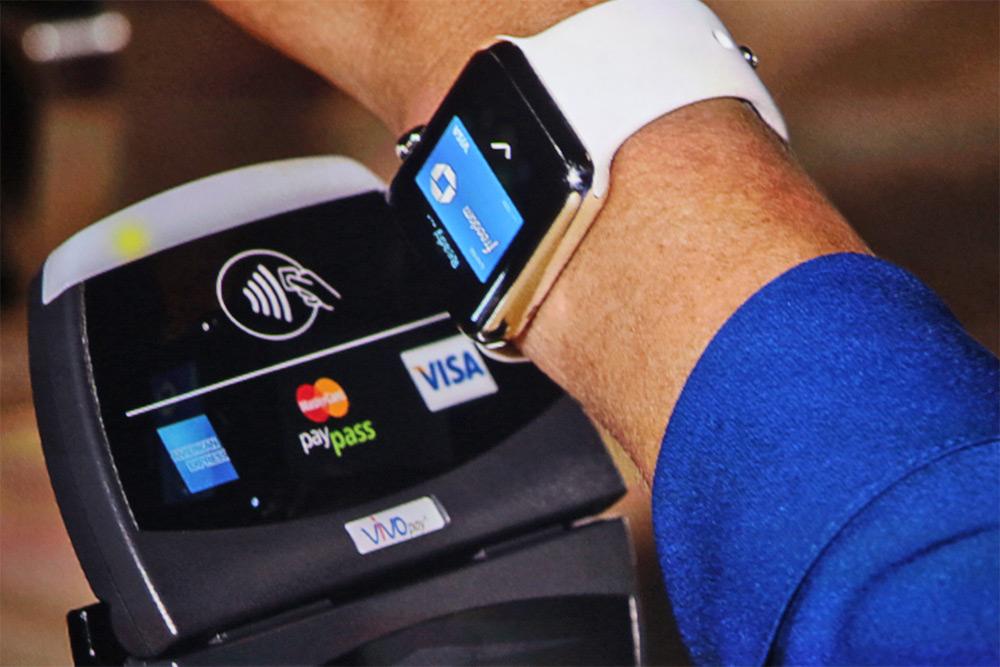
Так как самыми популярными часами являются Apple Watch, есть смысл рассмотреть алгоритм оплаты при помощи этого гаджета. Для начала, как и в случае со смартфоном, нужно выполнить первичную настройку. А именно сделать так, чтобы часы стали платежным инструментом без ограничений.
По умолчанию, если поднести Apple Watch к платежному терминалу, ничего не произойдет. Чтобы гаджет заработал в нужном направлении, потребуется:
- Настроить Apple Pay на смартфоне и добавить в приложение банковскую карту.
- Запустить приложение Apple Watch на Айфоне.
- Перейти в раздел «Мои часы», а затем – «Wallet и Apple Pay».
- Нажать кнопку «Добавить карту».
- Выполнить дальнейшие инструкции программы.
Также в приложении Apple Watch вы можете выбрать карту по умолчанию. Именно она будет использоваться для оплаты тех или иных услуг. Теперь, когда первичная настройка выполнена, можно оплачивать проезд в транспорте. Для этого нужно:
- Активировать NFC на часах.
- Поднести Apple Watch к платежному терминалу.
- Дождаться подтверждения успешного совершения транзакции.
Оплата через часы проходит так же быстро, как и на телефоне. Для небольших транзакций не требуется подтверждение, а потому в общественном транспорте можно даже не доставать смартфон, если на руках есть Apple Watch.
Бесконтактную оплату поддерживают не только Apple Watch, но и часы других производителей. Здесь нужно быть крайне внимательным, поскольку условный браслет Mi Band 4, имеющий NFC на борту, не поддерживает платежные сервисы Google и Apple. Это значит, что рассчитаться за поездку при помощи гаджета Xiaomi не получится.
Возможные проблемы
Сама процедура оплаты проезда выглядит невероятно простой. Пользователю требуется лишь поднести девайс к терминалу и дождаться подтверждения транзакции. Но на практике оказывается, что у владельцев мобильных устройств нередко возникают проблемы. О том, как их устранить, расскажем далее.

Герман
Эксперт в области цифровых технологий и деятельности мобильных операторов. Занимаюсь постоянным мониторингом изменений отрасли в России и за рубежом.
Задать вопрос
При попытке настроить NFC не отображается кнопка активации модуля

Зачастую эта проблема происходит из-за того, что смартфон попросту не поддерживает NFC. Если датчик все-таки есть, кнопка активации отобразится в панели уведомлений или настройках устройства.
Во время настройки бесконтактной оплаты вылетает приложение Google Pay или Apple Pay

Проверьте, нет ли обновлений для платежной программы. Возможно, проблема возникает из-за плохой оптимизации. Решить ее может только установка обновления.
Подношу телефон к терминалу, но платеж не проходит

Оплачивать проезд нужно телефоном без чехла, который является препятствием для работы датчика NFC. Также важно проверить активацию платежного модуля на телефоне.
При оплате на экране телефона высвечивается сообщение «Транзакция отклонена»

Вполне вероятно, что на банковской карте, привязанной к смартфону, не хватает денежных средств для совершения транзакции. Кроме того, возможной проблемой является отсутствие связи на телефоне или терминале.

Автор
Герман
Эксперт в области цифровых технологий и деятельности мобильных операторов. Занимаюсь постоянным мониторингом изменений отрасли в России и за рубежом.
Автор статьи
Технический специалист по функциям бесконтактной оплаты
Современные смартфоны все чаще находят применение в различных областях. Функционал телефонов с каждым годом растет, значительно упрощая жизнь пользователей. Уже несколько лет бесконтактная оплата пользуется популярностью среди владельцев смартфонов с функцией NFC, ведь можно оплачивать покупки в один клик. Общественный транспорт не стал исключением.
Можно ли вместо карты расплачиваться за поездку в метро и автобусе с помощью смартфона?
 Посетители метро и пассажиры другого общественного транспорта могут оплачивать свои поездки не только быстрее, но и дешевле. Для пользователей смартфонов доступна программа лояльности – бесконтактная оплата поездок поощряется скидкой. В московском метро экономия составляет 8 рублей.
Посетители метро и пассажиры другого общественного транспорта могут оплачивать свои поездки не только быстрее, но и дешевле. Для пользователей смартфонов доступна программа лояльности – бесконтактная оплата поездок поощряется скидкой. В московском метро экономия составляет 8 рублей.
Пассажирам общественного транспорта больше не нужно стоять в очередях и искать кассы для пополнения проездного. Для оплаты поездки достаточно поднести свой смартфон к турникету.
Справка! Бесконтактный способ оплаты доступен на турникетах Paypass/Paywave. Также пассажиры могут оплатить проезд с помощью терминалов.
Более детально о бесконтактной оплате проезда в метро и наземном транспорте при помощи PayPass и PayWave читайте тут.
Преимущества и недостатки
Как и любое новшество, упрощающее многие процессы, оплата с помощью телефона подразумевает как плюсы, так и минусы.
Преимущества:
- Скорость. Пассажирам общественного транспорта больше не нужно стоять в очередях, поскольку проезд оплачивается прикосновением телефона к турникету или терминалу. Таким образом, гости метро и другого общественного транспорта значительно экономят свое время.
- Удобство. Пользователи смартфонов уже не первый год пользуются возможностями своих устройств. Бесконтактная оплата позволяет обходиться только телефоном, больше нет необходимости носить с собой наличные или карты. Вся информация о пластике и его функционал находятся под рукой – в телефоне.
 Экономия. Для пользователей смартфонов, которые оплачивают проезд с помощью своих телефонов, стоимость билетов ниже. Так, например, Московский метрополитен проводит акции, где пассажиры могут пользоваться транспортом абсолютно бесплатно или со значительной скидкой.
Экономия. Для пользователей смартфонов, которые оплачивают проезд с помощью своих телефонов, стоимость билетов ниже. Так, например, Московский метрополитен проводит акции, где пассажиры могут пользоваться транспортом абсолютно бесплатно или со значительной скидкой.
Недостатком является атака злоумышленников. С появлением новой системы оплаты общественного транспорта мошенники придумывают хитрые схемы. Так, например, пользователь, желающий оплатить билет, может лишиться всех средств со своего электронного кошелька или «Мобильного билета». Дело в том, что злоумышленники могут создавать ложные NFC-метки и обворовывать пользователей смартфонов.
Важно! NFC-метки мошенников отличаются от стандартных номеров турникетов метрополитена. Пользователям необходимо быть внимательными.
Стоит отметить, что мошенников легко вычислить, поскольку операторы связи имеют доступ к информации о платежах каждого клиента и адресатах, получивших сумму.
Простой и удобный метод оплаты в короткие сроки приобрел популярность среди владельцев новых телефонов. Неудивительно, ведь с помощью электронного кошелька и подтверждения операции, любой пассажир может сэкономить свое время и деньги.
Как внести деньги за поездку со смартфона?
 Электронные кошельки позволяют владельцам смартфонов не носить с собой карты – вся информация о данных пластика и его владельце находится в телефоне.
Электронные кошельки позволяют владельцам смартфонов не носить с собой карты – вся информация о данных пластика и его владельце находится в телефоне.
В случае с владельцами IPhone и Samsung, где предусмотрены собственные виртуальные кошельки, необходимо подтвердить операцию о покупке простым нажатием пальца на кнопку. Оплата происходит после успешного сканирования отпечатка пальца.
Владельцам Android следует позаботиться о бесконтактной оплате заранее: установить специальное приложение, благодаря которому, приложив телефон к терминалу или турникету, можно оплачивать покупки.
Если на телефоне нет виртуального кошелька, то на помощь придут операторы связи – любую сим-карту можно заменить на новую, которая поддерживает функцию NFC. В таком случае, пользователь становится клиентом сервиса «Мобильный билет», что позволяет оплачивать проезд общественного транспорта.
Пошаговая инструкция по оплате в метро
Бесконтактная оплата доступна для владельцев техники Apple, гаджетов на базе Android и некоторых моделей телефонов Samsung. На устройствах предусмотрены виртуальные кошельки и функция NFC, которые позволяют оплачивать покупки легко и просто.
Через Android Pay и Apple Pay
 Оплата проезда с помощью привязанной к телефону карты значительно упрощает процесс покупки билетов. Заплатить за поездку можно прямо на турникетах. Также возможность покупки осуществляется в кассах и автоматах по продаже билетов в метро.
Оплата проезда с помощью привязанной к телефону карты значительно упрощает процесс покупки билетов. Заплатить за поездку можно прямо на турникетах. Также возможность покупки осуществляется в кассах и автоматах по продаже билетов в метро.
С помощью Android Pay
Электронный кошелек Android Pay – приложение, в котором пользователи оставляют данные о своих банковских картах, чтобы совершать покупки в один клик. Владельцам смартфонов на базе Android необходимо скачать и установить приложение, которое находится в Play Market.
Важно! Перед установкой необходимо убедиться в том, что телефон поддерживает NFC. Без нее проведение транзакций будет невозможно.
После успешной установки и регистрации электронного кошелька, необходимо привязать банковскую карту.
Как расплачиваться за проезд:
- Разблокировать экран телефона.
- Поднести смартфон к ридеру турникета.
- Ожидать подтверждение транзакции.
Через Samsung Pay
 Платежный сервис Samsung Pay уникален, поскольку кроме NFC используется собственная технология компании – MST. Таким образом, владельцы телефонов Samsung имеют возможность оплачивать покупки не только с помощью бесконтактных терминалов, но и в устройствах с магнитной полосой.
Платежный сервис Samsung Pay уникален, поскольку кроме NFC используется собственная технология компании – MST. Таким образом, владельцы телефонов Samsung имеют возможность оплачивать покупки не только с помощью бесконтактных терминалов, но и в устройствах с магнитной полосой.
Samsung Pay доступен только для определенных моделей смартфонов Samsung Galaxy. Владельцу следует убедиться в наличии электронного кошелька на своем телефоне.
Пользователю необходимо привязать свою банковскую карту к приложению Samsung Pay. Электронный кошелек позволяет оплачивать покупки владельцу смартфона в один клик – достаточно подтвердить платеж отпечатком пальца.
Для быстрой покупки билета следует:
- Поднести смартфон к ридеру турникета.
- Запустить приложение Samsung Pay наиболее удобным способом:
- Нажать на иконку приложения в меню телефона.
- На домашнем экране провести пальцем снизу вверх.
- На заблокированном экране провести пальцем снизу вверх.
Справка! Любой из трех способов откроет электронный кошелек владельца смартфона.
- Подтвердить покупку отпечатком пальца. Оплата произведется автоматически, оповестив владельца звуковым сигналом.
С кошелька Apple Pay на IPhone
 Apple Pay – электронный кошелек, который не только безопасен, но и сохраняет конфиденциальность владельца – номера добавленных карт не отображаются на устройстве и серверах Apple. Возможностью бесконтактной оплаты обладают владельцы телефонов IPhone6 и более современных моделей, а также Apple Watch. Для совершения покупки не требуется интернет – соединения, а это значит, что оплата может производиться даже там, где связь работает нестабильно или и вовсе отсутствует.
Apple Pay – электронный кошелек, который не только безопасен, но и сохраняет конфиденциальность владельца – номера добавленных карт не отображаются на устройстве и серверах Apple. Возможностью бесконтактной оплаты обладают владельцы телефонов IPhone6 и более современных моделей, а также Apple Watch. Для совершения покупки не требуется интернет – соединения, а это значит, что оплата может производиться даже там, где связь работает нестабильно или и вовсе отсутствует.
Пользователю необходимо привязать свою банковскую карту с помощью стандартного приложения Wallet. После этого совершать оплату за проезд можно в один клик – достаточно подтвердить транзакцию отпечатком пальца.
Владельцу IPhone или Apple Watch следует:
- Дважды нажать на кнопку «Домой», тем самым экран с электронным кошельком будет открыт.
- Приложить палец к кнопке «Домой» для сканирования отпечатка.
- Поднести телефон к ридеру турникета.
- После звукового сигнала, подтверждающего транзакцию, оплата произведется автоматически.
Стоимость билета, оплаченного с помощью Samsung Pay, Android Pay и Apple Pay составляет 42 рубля. Таким образом, владельцы смартфонов могут не только сэкономить на проезде, но и не стоять в очередях – достаточно отсканировать отпечаток прямо у турникета.
Справка! Бесконтактная оплата проезда доступна только для смартфонов, поддерживающих функцию NFC.
 NFC – технология беспроводной связи малого радиуса действия. Телефоны с этой функцией могут обмениваться данными между устройствами, которые находятся на расстоянии до 10 сантиметров.
NFC – технология беспроводной связи малого радиуса действия. Телефоны с этой функцией могут обмениваться данными между устройствами, которые находятся на расстоянии до 10 сантиметров.
Расскажем, как правильно платить, используя NFC. Для прохода через турникет и оплаты с помощью смартфона владельцу с функцией NFC необходимо:
- Сим-карта с подключенным сервисом «Мобильный билет».
- Доступ к услуге «Мобильные платежи».
Транзакции могут осуществляться только с телефонов, где установлена сим-карта с доступным сервисом «Мобильный билет». Необходимо уточнить о наличии функции у своего оператора мобильной связи.
Как произвести оплату с помощью мобильного:
- Пользователю следует поднести смартфон к ридеру турникета.
- Ожидать завершения операции, оплата произойдет автоматически.
Сервис «Мобильный билет» удобен, владельцу телефона достаточно следить за положительным балансом на сервисе.
Как пополнить мобильный билет?
Пополнение сервиса «Мобильный билет» происходит путем перевода необходимой суммы со счета мобильного телефона на транспортное приложение. Владельцу смартфона необходимо пополнять счет своего номера, поскольку именно с него происходит транзакция.
Все больше городов России начинают вводить бесконтактную оплату в общественном транспорте. Это не только удобно, ведь теперь не нужно иметь при себе наличные или карту, но и экономит время пассажиров.
Современные технологии позволяют производить оплату в метро с помощью мобильного телефона. Причем несколькими способами. Главное, правильно настроить бесконтактную оплату на смартфоне.
Содержание
- Преимущества и недостатки оплаты проезда телефоном
- Способ 1. Мобильный билет
- Возможности мобильного приложения «Тройка»
- Как записать билеты на карту «Тройка»
- Как узнать баланс «Тройки» по номеру карты
- Инструкция, как заплатить «Тройкой» за проезд в метро и автобусе
- Способ 2. Google Pay или Apple Pay
- Как настроить бесконтактную оплату с телефона
- Устанавливаем приложение
- Привязываем карту
- Как оплатить проезд в автобусе с телефона
- Как оплатить проезд в метро телефоном
- На каких станциях метро доступна оплата телефоном
- Как проходить в метро по телефону
- Как оплатить проезд умными часами
- Возможные проблемы при оплате
Преимущества и недостатки оплаты проезда телефоном
Оплата билетов в метро мобильным телефоном пока не получила широкого применения. Но такая возможность постепенно набирает популярность среди активных пользователей.
Причин тому несколько:
- Экономия времени. Больше не нужно стоять в очереди за билетами. Достаточно пополнить баланс счета онлайн. А при оплате проезда просто приложить устройство к терминалу.
- Удобство. Носить с собой наличные деньги или банковские карты для оплаты проезда не требуется. Теперь всё находится в одном месте – в мобильном телефоне. К нему привязаны все счета, с которых можно совершать платежи онлайн.
- Экономия денег. Московский метрополитен часто проводит акции для тех, кто пользуется бесконтактной оплатой. Например, в качестве бонуса уменьшают стоимость билета.
Какие есть минусы:
- Есть риск нарваться на мошенников. Злоумышленники могут использовать ложные метки NFC для списания денег с вашего счета.
- Иногда возникают проблемы при оплате. Часто они связаны со слабой связью. Бывают случаи, когда система дает сбой. На счету отображается нулевой баланс.
Способ 1. Мобильный билет
Такой вариант оплаты доступен для тех, у кого есть сим-карты Теле2. Абоненты МТС, Билайн и Мегафон пока не могут воспользоваться всеми возможностями «Мобильного билета». Главное условие для перевода средств – телефон должен иметь модуль NFC. Оплачивать проезд таким способом можно не только в метрополитене. Но и в общественном транспорте.
Возможности мобильного приложения «Тройка»
Приложение является аналогом электронного кошелька. С помощью него можно бесконтактным способом расплачиваться за поездки. Оплата в метро с помощью мобильного телефона происходит через NFC.

Мобильное приложение «Тройка» на смартфоне дает совершить следующие операции:
- оплатить проезд в общественном транспорте;
- отслеживать число оставшихся поездок;
- привязать банковскую карточку;
- следить за текущим балансом и при необходимости пополнять счет;
- смотреть историю и детали каждой поездки.
Как записать билеты на карту «Тройка»
Перед поездкой требуется предъявить билет. В приложении «Тройка» они доступны в электронном формате.
Чтобы записать билеты на карты, требуется:
- Зайти в программу.
- На основной странице нажать «Купить билет».
- Выбрать нужный тип билета.
- Оплатить покупку с помощью банковской карточки.
Есть еще один способ покупки билетов для карты «Тройка». Можно прийти в кассу метро, попросить кассира записать билеты и оплатить покупку. Заплатить можно наличными деньгами или с банковской карточки.
Как узнать баланс «Тройки» по номеру карты
Владельцам карт доступно несколько способов:
- При оплате. Терминалы, которые списывают деньги, есть на входах в посадку. На экране они показывают сумму списания и остаток средств на карте. К сожалению, некоторые терминалы оставляют желать лучшего. Экран быстро гаснет, или сумма написана мелким шрифтом.
- Желтые терминалы. Они установлены во всех холлах в метро. Прикладываете карту к желтому кругу и получаете полную информацию по карте. В том числе и доступный остаток.
- В приложении «Тройка. Проверка баланса». Нужно установить данную программу на телефон и пройти авторизацию. Затем включить интернет и приложить карту к задней крышке смартфона, где установлена симка. После этого в приложении отобразится текущий баланс. Такой способ подойдет тем, у кого телефоны оборудованы NFC.
- В приложении «Мой проездной». Порядок действий такой же, как описан выше.
- По СМС. На номер 3210 отправляете слово «Баланс». В ответ придет сообщение, в котором будет указан текущий остаток.
- По телефону службы поддержки. Звоните на бесплатный номер 8-800-100-77-90 и просите оператора назвать баланс на карте.
Инструкция, как заплатить «Тройкой» за проезд в метро и автобусе
Порядок действий при оплате проезда с мобильного телефона:
- Берем смартфон.
- Снимаем блокировку.
- Открываем платежное приложение.
- Выбираем карту, с которой должны списать деньги.
- Подносим телефон к турникету задней панели.
- Ждем, когда будет совершен платеж. На это уходит 2-3 секунды.
- Проходим через турникет.

Комиссия при оплате отсутствует. Цена за проезд зависит от тарифов, которые устанавливает метрополитен. Инструкция оплаты проезда в автобусе такая же.
Способ 2. Google Pay или Apple Pay
Такой вариант подойдет тем, у кого на смартфоне есть NFC. Технология бесконтактной оплаты позволяет оплатить пользователю поездку в общественном транспорте. В качестве платежных сервисов используются Google Pay или Apple Pay в зависимости от операционной системы телефона.
Как настроить бесконтактную оплату с телефона
Прежде чем заплатить за проезд, требуется установить платежный сервис. А затем привязать банковскую карту.
Устанавливаем приложение
Владельцы устройств Android могут скачать Google Pay в Play Market:
- Заходим в магазин приложений.
- В поисковой строке вбиваем Google Pay.
- Находим программу.
- Открываем страницу с указанным приложением.
- Жмем «Установить».
Владельцы Айфонов скачивают Apple Pay в магазине App Store.
Привязываем карту
Пользователю требуется выполнить следующие действия:
- зайти в установленное приложение;
- пройти авторизацию;
- выбрать «Добавить карту»;
- указать реквизиты карточки;
- согласиться с правилами сервиса;
- подтвердить привязку с помощью SMS.
Теперь карта добавлена. Можно использовать приложение Google Pay или Apple Pay, чтобы оплатить метро или поездку в автобусе.
Как оплатить проезд в автобусе с телефона
Для оплаты смартфоном с NFC необходимо:
- Разблокировать телефон.
- Зайти в приложение Google Pay или Apple Pay.
- Выбрать карточку для оплаты проезда в автобусе с телефона.
- Поднести мобильное устройство к платежному терминалу.
- Дождаться успешного списания денег. Операция займет пару секунд.
- Пройти через турникет.

Доступна ли оплата с телефона в трамвае и троллейбусе? Такая возможность есть. Но нужно, чтобы смартфон поддерживал технологию NFC. Если её нет, то метку можно установить вручную.
Как оплатить проезд в метро телефоном
Порядок оплаты проезда в метро с помощью смартфона аналогичный. Единственное – заранее проверьте доступный баланс. Если денег не хватит на счете, то расплатится за билет не получиться.
На каких станциях метро доступна оплата телефоном
В метрополитенах Москвы и Санкт-Петербурга платить телефоном вместо карты можно везде. В других городах такая опция частично ограничена. Людям приходится по старинке покупать жетоны или билеты в кассе.
Как проходить в метро по телефону
Заходите на станцию метро и подносите телефон к платежному терминалу. Если деньги на счету есть, то перевод будет совершен. Об этом вы узнаете, когда посмотрите на экран терминала. Там будет зеленая галочка. После успешной оплаты откроется турникет, и можно идти дальше.
Как оплатить проезд умными часами
Телефоны – это не единственный инструмент для оплаты в общественном транспорте. Оплачивать поездки можно также с помощью умных часов.

Например, через Apple Watch.
- Настраиваем Apple Pay на Айфоне и добавляем карту для списания средств.
- Запускаем программу Apple Watch на смартфоне.
- Открываем меню «Мои часы».
- Переходим во вкладку «Wallet и Apple Pay».
- Добавляем новую карту или используем уже ранее привязанный пластик.
- Следуем дальнейшей инструкции.
- При оплате билета в автобусе или метро включаем NFC на умных часах.
- Подносим устройство к терминалу и ждем списания средств.
Оплата на умных часах такая же быстрая, как и на Айфоне.
Узнайте как открыть домофон телефоном в статье.
Возможные проблемы при оплате
Пользователи обычно сталкиваются со следующими проблемами:
- Во время настройки NFC не появляется кнопка активации модуля. Скорее всего, телефон перестал поддерживать НФС. Часто это происходит у тех, кто ставил модуль вручную.
- Терминал не списывает деньги. Такое может происходить, когда телефон находится в чехле. Он становится преградой для бесконтактной оплаты. Либо пользователь просто не включил модуль NFC.
- При оплате вылезла ошибка об отмене транзакции. Вероятно, на карте закончились деньги. Либо нет связи на смартфоне.
- Вылетает Google Pay или Apple Pay. Эта проблема часто случается у тех, кто не обновляет данные приложения. В итоге они работают некорректно. Загрузить новые обновления можно в Play Market или App Store.
Во избежание неприятных ситуаций лучше иметь при себе небольшие суммы наличных. При проблеме с телефоном на них можно купить билет или жетон.
Если у Вас остались вопросы по оплате метро телефоном, задавайте в комментариях, и наш эксперт Вам ответит.
В приложении Google Pay можно покупать, хранить и использовать цифровые копии билетов некоторых компаний-перевозчиков.
В некоторых странах можно оплачивать проезд в общественном транспорте через Google Pay (с помощью билета или банковской карты, которые были добавлены в приложение).
Обратите внимание, что оплата проезда через Google Pay доступна не для всех транспортных систем. Узнать, поддерживается ли такой способ, можно на сайте компании-перевозчика.
Кроме того, ваше устройство должно соответствовать всем необходимым требованиям.
Оплата транспорта через Google Pay
Примечание. Действия для оплаты проезда в конкретной транспортной системе могут отличаться. Получить более подробную информацию можно на сайте компании-перевозчика.
Шаг 1. Узнайте способы оплаты проезда в транспортной компании
-
Перейдите на сайт компании-перевозчика и выясните, как можно оплатить проезд.
-
Если принимаются бесконтактные или мобильные платежи:
- Добавьте в Google Pay способ оплаты, если ещё этого не сделали.
- При входе в транспорт или на станцию выведите смартфон из спящего режима.
- Поднесите телефон к считывающему устройству.
- Подождите, пока не появится синяя галочка.
- Если для проезда нужен билет, следуйте инструкциям ниже.
Шаг 2. Купите билет
Через систему компании-перевозчика
- Купите билет на сайте транспортной компании или в ее мобильном приложении.
- Сохраните его в Google Pay.
- Если кнопки «Сохранить в Google Pay» нет, значит воспользоваться билетом через наше приложение в этой транспортной системе нельзя. Получить более подробную информацию можно у перевозчика.
Через приложение Google Pay
Шаг 3. Активируйте билет
- Откройте приложение Google Pay
.
- Нажмите на фото карты справа вверху.
- Проведите вверх от нижнего края экрана.
- Коснитесь нужного билета.
- Нажмите Активировать.
Шаг 4. Используйте билет
- При входе в транспорт или на станцию выведите смартфон из спящего режима.
- Для оплаты проезда в некоторых системах общественного транспорта нужно разблокировать телефон и выбрать билет.
- Поднесите смартфон к считывающему устройству.
- Подождите, пока не появится синяя галочка.
- Покажите билет сотруднику транспортной компании, если это потребуется.
Совет. Чтобы ещё надежнее защитить данные, настройте на смартфоне разблокировку экрана для бесконтактной оплаты.
Чтобы включить эту функцию, выполните следующие действия:
- Перейдите в настройки
.
- Выберите Подключенные устройства
Настройки подключения
NFC.
- Включите параметр Запрашивать разблокировку устройства для использования NFC.
Если этой настройки нет, обновите ОС Android до последней версии.
Как посмотреть, изменить или удалить билет
Как посмотреть билет
- Откройте приложение Google Pay
.
- Нажмите на фото карты справа вверху.
- Проведите вверх от нижнего края экрана.
- Найдите нужный билет.
Как выбрать другой билет
Найдите нужный билет и нажмите кнопку Активировать. Тогда предыдущий билет станет неактивен.
Примечание. Деактивация не продлит срок действия билета, которым вы уже воспользовались.
Как удалить билет
Примечание. Если вы удалите билет, восстановить его будет нельзя. Вы можете убрать из списка билеты с истекшим сроком действия.
Как перенести билет на другое устройство
Как посмотреть поездки
- Откройте приложение Google Pay
.
- Нажмите на фото карты справа вверху.
- Проведите вверх от нижнего края экрана.
- Найдите билет и нажмите на него. Вы увидите информацию о датах и времени поездок, а также названия станций, на которых вы были.
Устранение проблем
Билет не отображается
Если очистить данные приложения или полностью удалить его с устройства, вся сохраненная ранее информация о билетах станет недоступна. Иногда проблему не удается решить даже повторной установкой приложения. В таком случае нужно обратиться в транспортное агентство и узнать у его сотрудников, можно ли оформить возврат.
Не получается активировать билет
Вот что можно сделать, если у вас не получается активировать или деактивировать билет:
- Повторите попытку.
- Убедитесь, что ваше устройство подключено к Интернету.
- Проверьте настройки. Оплата через Google Pay невозможна на устройствах с настроенным root-доступом.
- Проверьте, не был ли билет уже активирован.
- Если решить проблему не удалось, свяжитесь с представителями транспортной системы.
Не получается повторно оплатить проезд
Воспользоваться многоразовым билетом повторно можно только через 10 минут. Билет на одну поездку предъявить ещё раз нельзя.
Проблемы с CVC-кодом
Обратитесь в банк.
Неполадки при покупке или пополнении билета через Google Карты
Если в сети общественного транспорта можно оплачивать проезд через Google Pay, в Google Картах может быть виден специальный баннер. Чтобы узнать, как оплатить проезд через Google Pay, нажмите на этот баннер.
Если у вас не получается приобрести билет или пополнить баланс через приложение «Google Карты», попробуйте сделать это в Google Pay.
Необходимо оспорить транзакцию
Свяжитесь со службой поддержки транспортной компании.
Операции оплаты проезда не отображаются в приложении Google Pay
Если средства за проезд списываются с кредитной или дебетовой карты, обычно сведения о платеже появляются в приложении в течение одного дня. Для некоторых типов карт, например Mastercard, данные могут не отображаться до пяти суток. Кроме того, причина может заключаться в том, что на сайте или в приложении компании-перевозчика возникли проблемы.
Не удается оплатить проезд картой WageWorks
Карты WageWorks Mastercard можно использовать для покупки проездных билетов в приложении, а также для пополнения баланса транспортных приложений, но есть ограничения:
- Оплату проезда пока не поддерживают карты Wageworks Visa.
- Карты WageWorks пока нельзя добавлять в Google Pay.
Эта информация оказалась полезной?
Как можно улучшить эту статью?
На чтение 7 мин Просмотров 1.2к. Опубликовано 09.12.2019
Оплата метро с помощью телефона сейчас актуальна, так как существенно экономит время. Дает возможность уйти от долгого ожидания на кассе и простоя в очередях. Исчезает риск потери бумажника или наличных. Подробности далее.

Содержание
- Можно ли оплачивать метро смартфоном
- Оплата через бесконтактные сервисы
- Андроид или Гугл Пей
- Самсунг Пей
- Эпл Пей
- Настройка бесконтактного сервиса
- Загрузка и установка приложения
- Привязка карты
- Пошаговая инструкция оплаты в метро
- Мобильный билет
- Преимущества оплаты проезда в метро смартфоном
- Заключение
Можно ли оплачивать метро смартфоном
Оплатить телефоном проезд в метро сейчас можно везде, где присутствует турникет с поддержкой PayPass.
Для проведения платежа не подойдет любой гаджет. Мобильник обязательно должен поддерживать NFC. Также немаловажно иметь подключенный бесконтактный сервис или же мобильный билет.
Оплата через бесконтактные сервисы
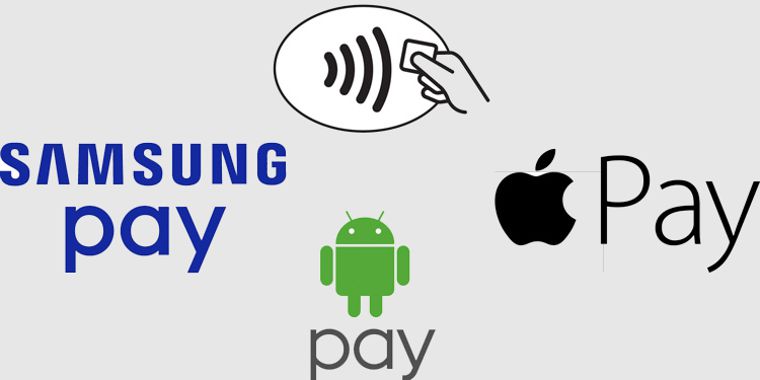
Если телефон оснащен модулем NFC, и вы хотите оплачивать метрополитен в один клик, без использования проездных, то важно иметь настроенное соответствующее приложение. Самые популярные:
- Android или Google Pay;
- Samsung Pay;
- Apple Pay.
Рассмотрим каждый отдельно.
Андроид или Гугл Пей
Данный сервис можно установить на любом мобильном устройстве, у которого ОС Андроид. Производитель тут абсолютно не играет никакой роли. После привязываются платежные карты, с которых и будут отчисляться деньги за проезд. Сюда же можно добавить и транспортную карту Тройка.
Самсунг Пей
Эта система устанавливается исключительно на гаджетах Samsung. После скачивания и установки приложения, приходит очередь загрузки карт. Процедура та же, что и с предыдущим сервисом.
Эпл Пей
Доступен только на айфонах, iWatch, iPad и компьютерах Мас. Важно, чтоб была iOS, встроенный чип НФС и настроенная блокировка устройства. Оплата телефоном метро через Apple Pay быстра и безопасна.
Настройка бесконтактного сервиса
Рассмотрим пошагово, как активировать приложение и привязать карту, на примере Google Pay.
Загрузка и установка приложения
Если у вас смартфон работает на Андроид 4.4 и выше, отсутствуют рут-права, присутствует оригинальная прошивка, заблокирован загрузчик и есть модуль НФС, то можете отправляться в Play Market и скачивать Google Pay.
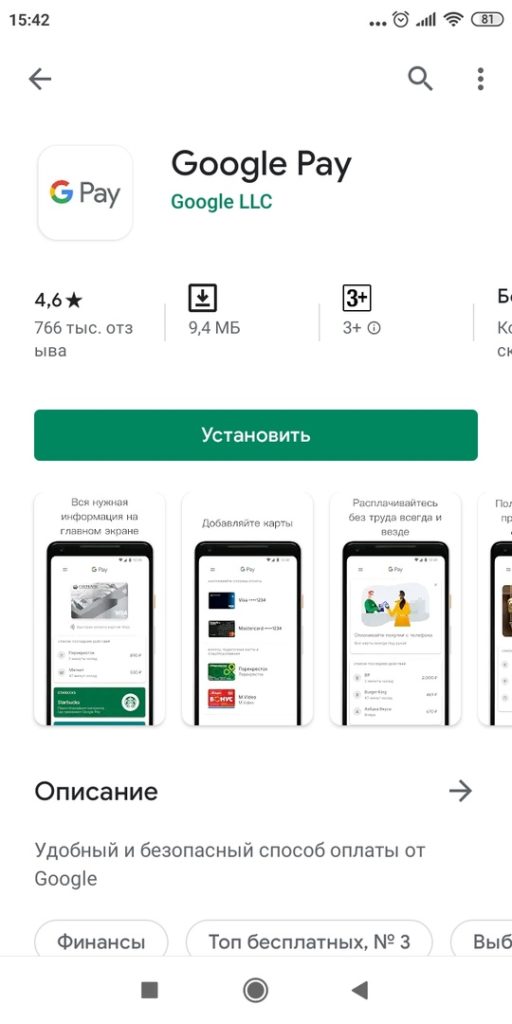
Приложение абсолютно бесплатно. Его установка не займет много времени и места на устройстве.
Если скачивание прошло успешно, то нажимайте на «Открыть».
После будет предложено выбрать одну из имеющихся учетных записей Гугл. При отсутствии таковой, придется пройти регистрацию.
Также, для успешной настройки, необходимо:
- активировать NFC в настройках телефона;
- установить отпечаток пальца, скан лица, пин-код или графический ключ на разблокировку экрана;
- правильно выставить дату и время;
- добавить поддерживаемую карту.
Последний подпункт разберем подробно.
Привязка карты
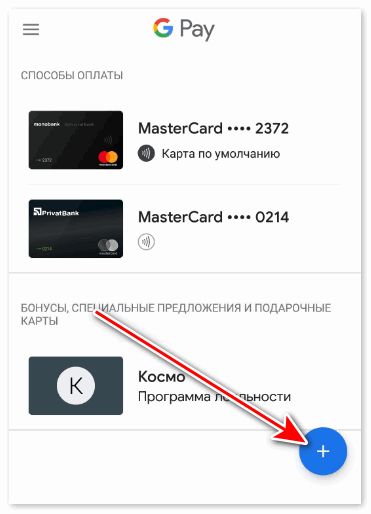
Чтобы успешно расплачиваться в метро, нужно добавить активный платежный инструмент. Это может быть банковская карточка или же транспортная «Тройка».
Пользователю нужно:
- Войти в приложение.
- Нажать на «Добавить карту».
- Расположить платежное средство в окне сканирования или же внести номер карточки вручную.
- Вписать другие данные.
- Согласиться с условиями и политикой конфиденциальности.
- Подтвердить все смс-кодом и пройти далее.
Если поддержка привязываемой карты имеется и не последовало никаких проблем, то в системе появится виртуальный платежный носитель.
Внимание! Так добавляются все последующие карточки.
Пошаговая инструкция оплаты в метро

Оплачивать метро с помощью телефона в Москве через мобильный бесконтактный сервис достаточно удобно.
Человеку нужно иметь всегда заряженный телефон и привязанную карту с положительным балансом. Суммы должно быть достаточно для оплаты проезда.
Действовать нужно так:
- Достать смартфон.
- Разблокировать его.
- Поднести к турникету задней панелью, расположить на расстоянии не более 10 см.
- Подождать, пока произойдет транзакция. Обычно об этом оповещает звуковой сигнал.
- После можно свободно проходить через турникет.
Стоимость проезда зависит от тарифов метрополитена. Дополнительные комиссии бесконтактные сервисы не берут.
Мобильный билет

Еще хочется упомянуть о сервисе «Мобильный билет». Его предлагают такие операторы, как:
- Мегафон;
- Теле-2;
- Билайн;
- Йота;
- МТС.
Мобильный билет подключен к сим-картам с НФС. Такие можно приобрести в салоне мобильного оператора. Если производить обмен своей симки на новую, то последнюю выдадут бесплатно.
Функционировать такая симка будет на любом смартфоне, важно, чтобы тот поддерживал НФС. Платить можно не только за метро, но и за проезд в другом общественном транспорте.
Пополнять счет проездного придется путем перевода денег с мобильника.
Подключение сервиса «Мобильный билет» бесплатное. Чтобы это сделать, нужно:
- Вставить сим-карту с НФС в телефон и включить его.
- Активировать НФС в настройках смартфона. Для этого просто передвиньте бегунок в положение «Вкл» или поставьте галочку (зависит от модели).
- Подключить сервис. Нужно внимательно следить за приходящими на телефон письмами. В них будет нужный запрос. Для активации впишите цифру 1 в SMS и отправьте его в ответном сообщении.
Пополнить баланс проездного придется сразу же. Никакие действия со стороны абонента не потребуются, так как все происходит автоматически. Перечисленные 150 рублей будут предназначены только для оплаты проезда. Также с этих денег приобретаются билеты в кинотеатр или зоопарк. Если на балансе Мобильного билета сумма становится меньше 90 рублей, то с основного счета вмиг произойдет отчисление в нужном размере, то есть до достижения 150 рублей.
Автоматическое пополнение счета отключается. Для этого просто отправляется смс с текстом «выкл» на 3210.
Для остановки сервиса следует:
- Зайти в СИМ-меню.
- Перейти в раздел «Мобильный билет».
- Нажать на «Выключение».
Если в дальнейшем сервис снова активируете, то все оставшиеся на балансе средства никуда не исчезнут и их можно будет использовать.
Включить сервис вновь можно по знакомой схеме:
- Входите в СИМ-меню.
- Выбираете «Мобильный билет».
- Кликаете на «Включение».
Имейте в виду! Если производилась замена симки, то Мобильный билет может быть неактивен на протяжении 24 часов.
Преимущества оплаты проезда в метро смартфоном

Оплата телефоном в метро становится все популярнее, особенно среди молодежи. Молодым людям удобно платить с помощью гаджета с НФС, так как это быстрая и необременительная процедура.
Преимущества оплаты через NFC в метро, следующие:
- Независимость от наличных и карт. Не нужно больше набивать кошелек до предела. От него можно вообще избавиться, так как к бесконтактному сервису можно привязать несколько карт и успешно платить телефоном в различных местах.
- Экономия времени. Телефон всегда под рукой. Достать его, разблокировать и поднести к турникету проще простого. Это займет секунды. А вот с картами и купюрами дела обстоят сложнее. Чтобы проход через турникет открылся, придется приложить немало усилий и потратить время (на пополнение карты, покупку проездного и пр.).
- Безопасность. Никто не видит, сколько денег у вас в кошельке и не узнает реквизиты карты, ведь вы ими не пользуетесь, не достаете при всех. А во время транзакции никакие данные о платежном инструменте не отображаются, ведь система каждый раз формирует уникальный цифровой набор, а карте присваивается токен.
- Не сложно в использовании. Расплатиться через гаджет сможет каждый человек, любого возраста. Особых знаний и навыков не требуется.
- Работает без интернета. Подключение к сети необходимо лишь на момент подключения услуги. В дальнейшем нет.
А обладателям iPhone, предоставляется неплохая возможность отследить месторасположение своего мобильного устройства, а также стереть все данные в случае его утери или кражи.
Но и без недостатков не обошлось. Главный — зависимость от телефона. Смартфоны со слабым аккумулятором быстро разряжаются, а это означает, что можно в любой момент остаться без «Мобильного кошелька». Можно носить с собой зарядку, но это неудобно, так как постоянно придется находиться в поиске розетки. Как вариант — купить Power Bank. С ним держать телефон заряженным будет проще простого.
Неудобства с работой также могут возникнуть во время привязки карт, технических сбоев и пр. Но от такого никто не застрахован, поэтому не будем заострять на этом внимание.
Заключение
С телефона оплатить метро можно смартфоном, содержащим в себе NFC и настроенное специальное приложение. Привязанные карты или симки с НФС помогают преобразить гаджет и использовать его при оплатах. Для успешной транзакции, турникет должен быть оснащен PayPass.
На чтение 11 мин Просмотров 6.9к.
Обновлено 18.02.2021
Совсем недавно появилась платежная система бесконтактных оплат за покупки в магазинах, метро, наземном транспорте. Разработана новая технология, позволяющая производить оплату с помощью смартфоном. Но далеко не все люди знают, как платить телефоном вместо карты за товары в торговых точках. Что необходимо знать и как пользоваться новыми технологиями.
Они позволяют расплачиваться в любых торговых организациях, в которых установлены специальные считывающие устройства.
Содержание
- Оплата телефоном вместо карты – все о технологии NFC
- Как это работает?
- Требования к смартфонам
- Где можно платить в России?
- Бесконтактная оплата доступна только для Сбербанка
- Приложения для бесконтактной оплаты телефоном — ТОП – 5 продукта
- Приложение №1 : Google Pay
- Приложение №2 : Apple Pay
- Приложение №3 : Samsung Pay
- Приложение №4 : Яндекс.Деньги
- Приложение №5 : Visa QIWI Wallet
- Опасности оплаты телефоном вместо карты
- Преимущества и недостатки бесконтактной оплаты со смартфона
Оплата телефоном вместо карты – все о технологии NFC

Для того чтобы оплатить покупку, необходимо поднести телефон к считывающему устройству. Оно сосчитает информацию, снимет деньги и напечатает кассовый чек.
Но не все так просто как кажется. Не каждым телефоном и смартфоном можно произвести оплату. Прежде всего, мобильное устройство должно иметь бесконтактную систему оплаты, которую обеспечивает встроенная функция NFC.
Это значит, что на системной плате устройства смонтирован специальный Чип, поддерживающий опцию бесконтактной оплаты и специальная антенна. С ее помощью происходит прием и передача данных на специальные терминалы.
Если смартфон не имеет такой функции, оплату произвести невозможно. Однако, сегодня практически все смартфоны и некоторые телефоны оборудуются такими устройствами. Это современные гаджеты среднего и высокого сегмента, имеющими операционную систему Android версии не ниже 4.4 или iOS 8.
Как это работает?
Для осуществления платежей кроме телефона, оборудованного Чипом с функцией NFC, необходимо иметь карту банка. Она должна поддерживать финансовые операции PayPass.
Для оплаты достаточно разблокировать смартфон, поднести его к платежному терминалу на расстояние не более 10 сантиметров. Ввести Pin код для идентификации карты.
На экране появится сообщение о произведенной операции, которая сопровождается звуковым сигналом. Он сообщает о завершении банковской операции.
Прежде чем расплачиваться в магазине мобильным устройством, его следует для этого подготовить:
- Проверяют наличие встроенной функции бесконтактного платежа. Для этого в настройках находят функцию NFC и активируют;
- После чего выясняют, может ли пластиковая карта выполнять эти операции. Практически все банки выпускают карты, обеспечивающие дистанционные платежи. Если такой функции нет, следует обратиться в банк для перевыпуска карты;
- На мобильное устройство через интернет устанавливается специальное приложение. Оно индивидуально для каждого типа смартфонов — Эппл Пэй, Андроид Пэй, Самсунг Пэй. Кроме этих программ существуют другие разработки программ, которые позволяют оплачивать покупки;
- После запуска приложения сканируют данные карты с помощью камеры. Их можно ввести самостоятельно – 16-значный номер карты, CSV-код и срок действия;
- На телефон придет СМС сообщение с кодом. Его необходимо ввести для завершения привязки карты к телефону.
Прежде чем рассчитываться, телефон разблокируют с помощью ключа. Это может быть цифровое значение, отпечаток пальца или графический ключ. Переводят смартфон в режим ожидания.

Выбрать карту, с которой будет произведено списание средств. Пользователь может к одному смартфону привязать несколько карт. Если привязана только одна карта, то ничего выбирать не надо. Поднести к терминалу, оплата произойдет автоматически.
Если стоимость покупки составляет сумму до тысячи, то для подтверждения оплаты код не требуется. Его вводят, если стоимость покупки превышает одну тысячу рублей.
Требования к смартфонам
Для выполнения операции по оплате покупок в магазинах, аптеках и т.п. необходимы устройства, которые имеют специальное аппаратное устройство. Таким является Чип и встроенная антенна.
Они позволяют расплачиваться за покупки в торговых организациях, оборудованных устройствами сканирования с функцией PayPass.
Сегодня такие мобильные устройства выпускаются под брендами:
- Айфон (iPhone);
- Самсунг (Samsung);
- Ксиоми (Xiaomi);
- Хонор (Honor);
- Хуавей (Huawei);
- Асус (Asus).
Все устройства укомплектованы модулем, позволяющим использовать бесконтактные платежи. Устройства, работающие под управлением программного обеспечения Android необходимо настраивать соответствующим образом.
Для чего активируется функция NFC в телефоне. Скачивается специальная программа. После инсталляции, которой вводятся параметры банковской карты. Устройством можно производить оплаты.
Для смартфонов, использующих программное обеспечение iOS, достаточно скачать специальное приложение, активировать функцию бесконтактных платежей и занести данные пластиковой карты.
Не стоит забывать о настройке кода защиты. Для этого используют отпечаток пальца, графический ключ или цифровое значение. Он должен содержать минимум 4 цифры. Чем больше, тем надежнее защищено устройство.
Однако, не все современные гаджеты способны поддерживать функцию бесконтактной передачи данных. Если телефон без FNC функции, то можно произвести апгрейд устройства.
Обращаются к оператору сотовой связи для замены СИМ карты. Нова карта — обеспечивает передачу данных, позволяет производить оплату в супермаркетах и т.п.
Но для полноценного использования возможностей необходима дополнительная антенна. Она подключается к СИМ карте. После чего может быть смонтирована на аккумуляторе телефона под задней крышкой.
Не во всех моделях имеется место для ее расположения. В этом случае ее выводят наружу. Приклеивают к задней крышке.
При этом возникают дополнительные неудобства. Необходимо быть предельно внимательным, чтобы не повредить наружную часть антенны. Нарушается герметичность корпуса телефона.
Приобретая дополнительный блок антенны, следует иметь в виду, что она подходит не для каждого мобильного телефона. Ее можно смонтировать только на те устройства, которые имеют съемный аккумулятор. Т.е. смартфоны с боковым расположением слота апгрейду не подлежат.
При этом функция НФС оказывается сразу активной. Такой апгрейд имеет как преимущества в виде бесконтактной оплаты и возможности передачи данных на другое устройство. Так и недостатки.
При замене SIM карты оператором будет предоставлен другой номер. Что неудобно при ведении бизнеса.
Потребуется привязать банковский счет. При оплате система не будет требовать дополнительного подтверждения. Что резко снижает защищенность средств пользователя. Следует учитывать, что после апгрейда телефон будет потреблять больше электроэнергии.
Для корректной работы антенны, потребуется установка специального приложения с обязательной привязкой к нему пластиковой карты.
Где можно платить в России?
Оплата телефоном вместо карты доступна в большинстве организаций. Устройства позволяющие производить дистанционную оплату устанавливают в ресторанах и кафе. С помощью мобильного устройства можно оплатить за проезд в автобусе или метро.
Практически в любой торговой точке имеются устройства приема платежей с пластиковых карт. В том числе терминалы оснащены функцией бесконтактного приема денежных средств.
Однако, прежде чем производить расчет, следует уточнить у кассира как оплачивать телефоном вместо карты. Он должен помочь покупателю.
Или самому посмотреть на терминал. На нем должна иметься информация о приеме платежей бесконтактным способом. Это относится как к расчетам с помощью смартфона, так и бесконтактных пластиковых карт.
Платежи принимаются в супермаркетах, во всех крупных магазинах, небольших торговых точках. Устройства считывания имеют доставщики продуктов питания и товаров народного потребления, разносчики пиццы и т.п.
Таким образом, можно сказать, что у покупателя не должно возникнуть вопроса, как платить телефоном вместо карты за покупку.
Бесконтактная оплата доступна только для Сбербанка
В банковской сфере одним из первых начал вводить бесконтактную систему оплат Сбербанк. Но он в России является не единственным, кто использует эту технологию.
Так можно отметить, что к передовым технологиям подключились следующие учреждения:
- Альфа-банк;
- ВТБ;
- Открытие;
- Яндекс. Деньги;
- Тинькофф;
- Точка;
- Газпромбанк;
- МТС-Банк;
- Бинбанк;
- Русский Стандарт;
- Райфайзен Банк;
- Россельхозбанк;
- Промсвязьбанк;
- Ак Барс.
Практически все ведущие банки нашей страны ввели бесконтактные платежи. Эта система набирает популярность у населения. Что должно привести к расширению списка банковских учреждений, внедривших эту технологию.
Приложения для бесконтактной оплаты телефоном — ТОП – 5 продукта
На современных мобильных устройствах производителями устанавливается система бесконтактной передачи данных. Она позволяет принимать денежные средства, оплачивать покупки, передавать информацию другому устройству.
Эта система действует на небольшом расстоянии – не более 10 см. Для обеспечения работоспособности устройств, разработчики программного обеспечения выпустили ряд приложений.
Они, за некоторым исключением, имеют схожий алгоритм работы. При этом у них имеются как достоинства, так и недостатки.
Приложение №1: Google Pay

Приложение Гугл Пэй специально разрабатывалось для устройств, работающих на базе Андроид, в которых имеется система НФС. Программа устанавливается производителем смартфона. Если она в телефоне отсутствует, ее скачивают с Google Play.
Для активации платежной системы необходимы:
- Смартфон, поддерживающий систему NFC с программным обеспечением Андроид. Версия должна быть не ниже 5.0;
- Пользователь должен создать аккаунт в Google Play;
- Если приложение не установлено, его скачивают. Открывают и входят в свой аккаунт Гугл. Он добавляется автоматически при авторизации;
- В правом нижнем углу нажимается значок «+»;
- В открывшемся меню добавляем карту. Ее можно сфотографировать или ввести параметры самостоятельно;
- Банк через СМС направляет пароль для идентификации карты. Его необходимо ввести, чтобы производить покупки.
После корректного введения всех операций, пользователь может использовать смартфон для оплаты товара. При этом необходимо следить, чтобы на приемном терминале был знак, отображающий логотип платежной системы.
Приложение №2: Apple Pay
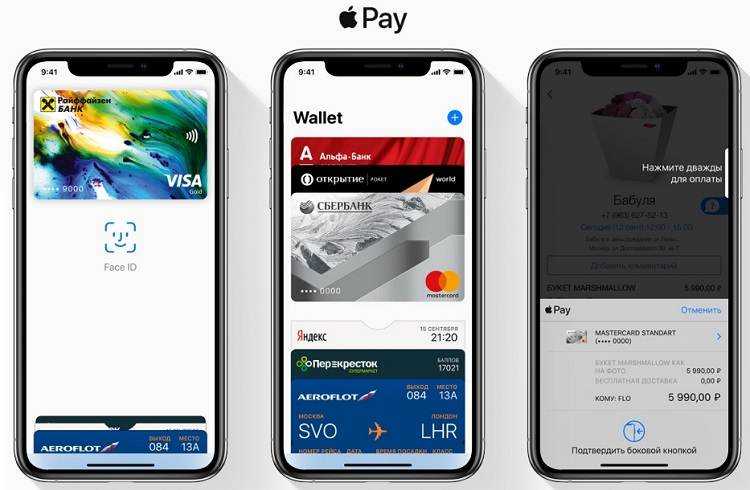
В современных Айфонах применяется система Apple Pay совместно с приложением Wallet. К iPhone можно подключить до восьми пластиковых карт. Список банков, с которыми сотрудничает система, постоянно расширяется.
Для активации функции NFC необходим:
- IPhone 6 или последующей модели;
- Современная версия программного обеспечения iOS;
- Идентификационный номер Apple ID;
- Открывается приложение Wallet. Оно поставляется вместе с устройством. Нажимается кнопка «Добавить карту»;
- Вводятся данные – номер, срок действия, имя владельца. Можно просто ее сфотографировать;
- Данные отправляются на проверку в банк. После проверки нажимается кнопка «Далее».
Выполнение операции по настройке гаджета завершена. Можно осуществлять покупки и при расчетах использовать Айфон.
Приложение №3: Samsung Pay
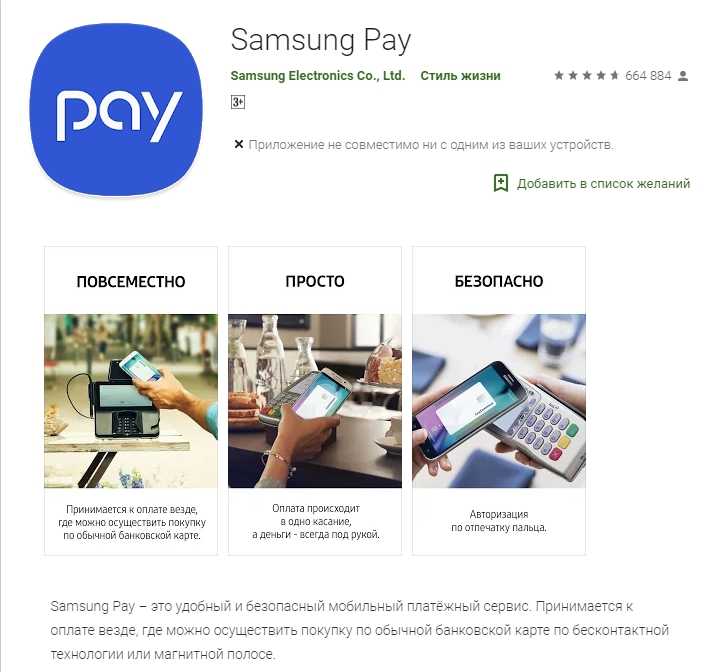
Компания Самсунг разработала приложение для своих моделей телефонов. Она уникальна и не может быть использована на других брендах.
Кроме технологии NFC она оборудована функцией расчета с помощью магнитной ленты на карте. Это единственная система, обеспечивающая такую функцию.
Активация ее происходит следующим образом:
- Запустить систему Samsung Pay и войти в свой аккаунт;
- Настроить подходящий способ авторизации. Это может быть отпечаток пальца или ПИН – код;
- Перед добавлением карты кликают на знак «+»;
- Вводят данные пластиковой карты;
- На запрос системы о согласии с условиями, отвечают одобрением;
- После проверки данных банком придет СМС с кодом подтверждения. Его вводят в соответствующую строку.
Телефон готов к работе. Пользователю остается после покупки поднести к устройству считывания, и деньги спишутся со счета покупателя.
Пользователь может подключить к смартфону до 10 магнитных карт.
Приложение №4: Яндекс.Деньги
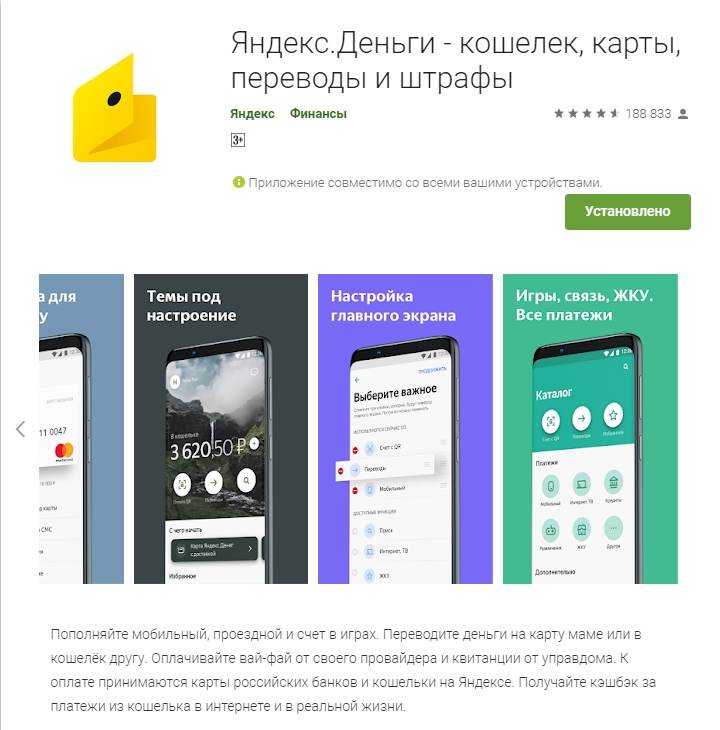
Для расчета за покупки, услуги или совершать другие бесконтактные платежи можно с помощью системы Яндекс. Деньги. Дополнительных приложений, программ не требуется.
Следует только обновить приложение Яндекс. Деньги до последней версии. Настроить приложение «Бесконтактные платежи». Приложение само сформирует виртуальную карту MasterCard.
На счету, которой будет сумма равная балансу на электронном кошельке. Пин – код придет в СМС сообщении. После чего будет доступна оплата телефоном вместо карты за услуги и покупки. При этом комиссия за операции не взимается.
Следует учитывать, что платежи совершаются с электронного кошелька Яндекс. Деньги, который должен быть у покупателя. С банковских карт совершить платеж будет невозможно. Но этот кошелек можно пополнять любым удобным способом.
Приложение №5: Visa QIWI Wallet

При наличии у пользователя электронного счета в системе QIWI возникает вопрос, как оплачивать телефоном вместо карты любые покупки. В этом случае у пользователя должен быть смартфон с функцией НФС.
На устройстве установлено программное обеспечение Андроид версии не ниже 4.4. То проблем при расчетах не должно возникнуть.
Эта операция стала возможной после совместной разработке компаний Visa и QIWI Wallet.
Активация платежей практически не отличается от вышеописанных:
- Выполнить предварительные процедуры по аналогии с предыдущими приложениями. Включить NFC для разрешения обмена данными с другими устройствами;
- Войти в Google Play и скачать приложение, которое называется Visa QIWI Wallet;
- Привязать QIWI кошелек к мобильному устройству;
- Придумать пароль и PIN код.
После чего пользователь может производить бесконтактные расчеты с помощью смартфона.
Опасности оплаты телефоном вместо карты
Эти технологии вызывают вопросы у пользователей. Насколько надежно защищена система. Безопасно ли производить расчеты с помощью телефона.
Опасаться мошеннических схем нет причины:
- Пользователь через интернет в любой момент может проконтролировать состояние счета;
- Оплата производиться только разблокированным устройством связи;
- Обмен данными происходит в непосредственной близости от считывающего устройства и телефона;
- В любой момент можно отключить систему передачи данных NFC;
- Все данные о счете находятся в зашифрованном виде;
- Платежи стоимостью более 1 000 рублей требуют подтверждения покупателя;
- Невозможно списать денежные средства со счета дважды. Как только прошла оплата устройство отключается;
- Совершенный платеж завершается звуковым сигналом.
Современные мобильные устройства невозможно разблокировать злоумышленнику. Поэтому даже утерянное устройство не представляет опасности для похищения денег.
Преимущества и недостатки бесконтактной оплаты со смартфона
К преимуществам расчета с помощью мобильного устройства можно отнести:
- Удобство пользования;
- Нет необходимости носить постоянно пластиковую карту;
- Безопасность совершения сделки;
- Постоянный контроль состояния счета;
- Невозможность снятия денежных средств без вашего участия;
- Возможность управлять и оплачивать с разных счетов одним устройством;
- При необходимости можно оперативно отключить функцию передачи данных. Нет необходимости обращаться в финансовую организацию.
Как и все системы в ней имеются и недостатки. К таким можно отнести относительную сложность управления. Это относится к людям пожилого возраста. Кроме этого если мобильное устройство разрядилось, совершить покупку будет невозможно.
Технический прогресс заставляет людей осваивать новые технологии. До недавнего времени многие не знали, как платить телефоном вместо карты. Теперь это входит в повседневность.
Единственное на что следует обратить внимание. Это на приобретение современного оборудования, без которого невозможно произвести платежи. Выбрать подходящее приложение и подключить ее к мобильному устройству.
За счет бурного развития телекоммуникационных технологий, а также их объединения с банковскими услугами, жители и гости Москвы, а также некоторых других российских городов получили возможность оплаты проезда в городских автобусах с помощью мобильного телефона, имеющего встроенный модуль NFC. Технология NFC позволяет сделать привязку банковской карты к смартфону для того, чтобы пользователь мог совершать бесконтактную оплату товаров и услуг.

В таких условиях необходимо выяснить, как оплатить проезд в автобусе с помощью телефона, и можно ли забронировать проездной талон в городских автобусах через специальные онлайн-сервисы и мобильные приложения.
Необходимые условия для оплаты
На сегодняшний день оплатить проезд в автобусе телефоном в Москве, а также забронировать билет на автобус по телефону можно на ограниченном количестве маршрутов. Правда, их количество увеличивается буквально с каждым месяцем, поэтому через пару лет жители всех районов столицы смогут пользоваться специальными приложениями для оплаты проезда в городских автобусах через смартфон.
Главным достоинством этой технологии является то, что человеку больше не нужно думать о необходимости снятия наличных средств для покупки проездного талона в автобусе. С учетом распространения и популяризации банковских карт, этот фактор является ключевым. Кроме того, наличие модуля NFC на телефоне дает возможность бесконтактной оплаты услуг перевозчика, даже в случае отсутствия банковской карты.
Желающие оплачивать проезд в московском наземном транспорте с помощью смартфона должны для начала ознакомиться со списком банковских платежных карт, которые поддерживаются картоприемниками, установленными в столичных автобусах. К таким пластиковым платежным картам относятся:
- карточки Сбербанка, оснащенные специальным приложением для оплаты транспортных услуг. Первый год банковского обслуживания этого банковского продукта обойдется клиенту в 900 рублей. В последующие годы стоимость обслуживания составит 600 рублей;
- карты, выпущенные московским отделением ВТБ Банка. Эта финансовая организация предлагает своим клиентам возможность выпуска специальных кредиток, имеющих встроенную поддержку оплаты проезда в наземном столичном транспорте. Для получения возможности использования этой функции клиент банка должен ежемесячно будет платить 40 рублей в качестве добровольного взноса;
- некоторые платежные карты Альфа-Банка, Ситибанка, Банка Москвы, Авангарда и т.д. С полным списком поддерживаемых карт, имеющих функцию бесконтактной оплаты проезда в наземном общественном транспорте, можно ознакомиться на сайте Мосгортранса.
Таким образом, для того чтобы купить с помощью современного смартфона проездной билет, дающий право проезда в автобусе, курсирующем в пределах города, достаточно иметь банковскую карту, поддерживающую технологию бесконтактной оплаты проезда, и современный смартфон со встроенным модулем NFC.
Кроме того, рекомендуется заблаговременно проверить баланс на карте для того, чтобы исключить вероятность нехватки средств при попытке проведения оплаты проезда через смартфон.
Инструкция по оплате автобуса в Москве телефоном
Главным условием использования смартфона для оплаты проезда в общественном наземном транспорте является наличие в нем встроенного модуля NFC, а также подвязка банковской карты, которая должна поддерживать технологию бесконтактной оплаты.
Выполнив эти условия, дальше останется дождаться автобуса, после чего зайти в него через переднюю дверь, рядом с которой установлен цифровой валидатор. После этого нужно поднести к цифровому валидатору мобильный телефон для автоматического списания средств в качестве платы за билет, предоставляющий пассажиру право проезда в автобусе.
При покупке билета у водителя или в кассе за наличные его стоимость будет составлять 55-60 рублей, в зависимости от маршрута. Если же покупать его с помощью банковской карты или бесконтактной оплаты через смартфон он будет стоить дешевле.
Оплата часами
Модуль NFC может быть встроен не только в смартфон, но и в некоторые современные умные часы, обладающие большим количеством функций, включая возможность совершения бесконтактных платежей.
В случае использования смарт-часов, принцип покупки проездного талона будет оставаться аналогичным оплате через смартфон. Нужно просто поднести часы к цифровому валидатору для списания средств и получения билета или же к платежному терминалу при покупке проездного в кассе.
Как и в случае со смартфонами, возможность покупки билетов на автобус с помощью умных часов прямо зависит от наличия в них встроенного модуля NFC, а также от привязки к таким гаджетам банковских платежных карт.
Что делать, если карта в стоп-листе
Иногда, в случае использования смартфона с привязанной к нему картой для оплаты проезда в автобусе по причине определенных технических сбоев или из-за нехватки средств, на карте у пассажира начинает формироваться задолженность за проезд в столичном наземном общественном транспорте.
В таких ситуациях, по правилам платежных систем, банк, выпустивший карту и занимающийся ее обслуживанием, автоматически помещает ее в стоп-лист. В некоторых случаях карта может быть занесена в стоп-лист по причине попыток ее взлома со стороны мошенников, которые каким-то образом сумели получить определенную информацию о карте.
Для того чтобы исключить вероятность занесения карточки в стоп-лист, банки рекомендуют своим клиентам внимательно следить за всеми СМС-оповещениями о списании средств с платежного инструмента, а также отслеживать остаток по карточке. Получить информацию о балансе карты можно в личном кабинете системы интернет-банкинга или же через специальную мобильную программу, которая дает доступ пользователю к его аккаунту в системе онлайн-банка.
Фактически, существует единственное решение подобной проблемы, которое заключается в пополнении карты и устранении возникшего долга по причине минусового баланса платежного инструмента. Как правило, после пополнения карточки банк автоматически убирает ее из стоп-листа, что возвращает пользователю возможность оплаты с ее помощью товаров и услуг, в том числе и проезда в общественном транспорте. Правда, иногда по причине определенных технических сбоев банк-эмитент не убирает карту из стоп-листа. В этом случае придется направиться в ближайшее отделение финансовой организации или же позвонить в телефонную службу клиентской поддержки для решения этой проблемы.
Возможные трудности при оплате проезда через телефон
Несмотря на кажущееся совершенство программных возможностей новых технологий, все же нередко по причине технических сбоев или из-за неопытности пользователя не получается купить билет на автобус через бесконтактный платеж или же программой оплатить проезд в автобусе.
К сожалению, никто не застрахован от технических сбоев, которые могут возникнуть как по причине наличия проблем с интернет-соединением, внешних атак со стороны хакеров или же технической неисправностью цифрового валидатора, установленного в салоне транспортного средства.
Важно! В случае возникновения подобных проблем, всегда рекомендуется обращаться в службу поддержки пассажиров Мосгортранса для того, чтобы специалисты этой организации предприняли всевозможные меры для оперативного устранения технического или программного сбоя.
При этом для подстраховки все же рекомендуется держать всегда при себе немного наличных денег для того, чтобы иметь всегда возможность оплаты проезда в автобусе. Подобная мера сможет свести к минимуму вероятность возникновения проблем, связанных с невозможностью быстро добраться к нужной точке.
Одной из самых распространенных проблем, не дающих пользователю купить билет с помощью телефона, является нехватка средств на привязанной к смартфону банковской карте. По этой причине рекомендуется всегда контролировать текущий баланс на карте и при необходимости пополнять ее через специальные платежные банковские терминалы.
Бронирование билета на автобус через телефон
Мосгортранс выпустил свое фирменное мобильное приложение, которое можно установить на любой современный смартфон, работающий под управлением Андроид или IOS. С помощью такой мобильной программы и при наличии активного интернет-соединения пользователи могут не только пополнять баланс проездной карты, но и следить за маршрутом движения общественного наземного транспорта и автоматически рассчитывать стоимость поездки.
Правда, пока это приложение не позволяет бронировать билеты на автобус. Вполне возможно, что в будущем подобная функция будет реализована, но пока нет никакой информации о дате ее внедрения. Поэтому на данный момент забронировать билет на общественный транспорт через телефон не получится, конечное, если речь не идет о рейсовых междугородних автобусах.
